目次
はじめに
こんにちは、アンキモです。「AWS 環境に WordPress をなるべくお金をかけずに構築していく」のシリーズとして記事を書いています。このシリーズでは、「AWS 上に WordPress を構築するために必要なリソースを最小限に抑え、コストを抑える方法について」お届けしています。今回は「ロードバランサー (ALB) を作成する」をテーマにご紹介したいと思います。
Application Load Balancer(ALB)について
Application Load Balancer(ALB)は、ロードバランシングサービスの 1 つで、アプリケーションレベルでのロードバランシングを実現するためのマネージドサービスです。
ALB は HTTP、HTTPS、および WebSocket トラフィックを処理することができます。また、ALB はリクエストに基づいてルーティングを行うため、異なるエンドポイントに異なるリクエストを送信することができます。さらに、ALB は、リクエストを受信した時点で、クライアント IP アドレス、ヘッダー、およびクエリストリングを含む詳細な情報を取得し、その情報に基づいてルーティングを行うことができます。
ALB は SSL/TLS の終端化や HTTP/2 のサポートなど、セキュリティとパフォーマンスの向上に役立つ機能を提供しています。例えば、SSL/TLS の終端化を行うことで、EC2 インスタンス側での証明書の管理や更新を簡略化することができます。
そのため、EC2 シングル構成でも ALB を利用することはメリットがあります。ただし、ALB を利用する場合には、トラフィック量、セキュリティ上の要件などを考慮して、適切な ALB の設計や構成を行う必要があります。
ALB の作成
ALB を作成する手順は以下のとおりです。
- セキュリティグループの作成
- ターゲットグループの作成
- ALB の作成
セキュリティグループを作成する
事前にセキュリティグループを作成します。(参考:セキュリィグループを作成する)
ターゲットグループを作成する
EC2 コンソールのナビゲーションペインで、[ターゲットグループ] を選択し、[ターゲットグループを作成する] をクリックします。その後、以下の手順で ターゲットグループ を作成します。
- 「グループの詳細の指定」ページの「基本的な設定」セクションで、以下の情報を入力し、[次へ] を選択します。
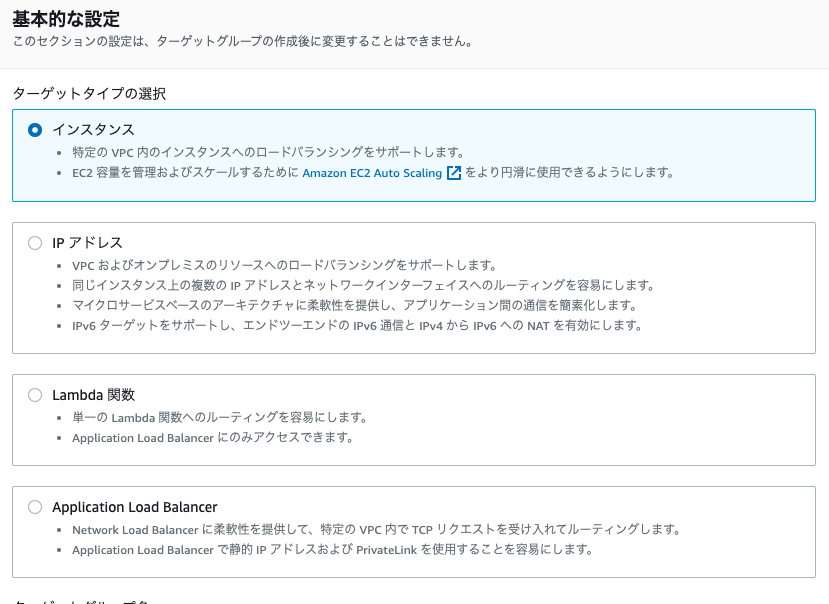
- ターゲットタイプの選択:インスタンス
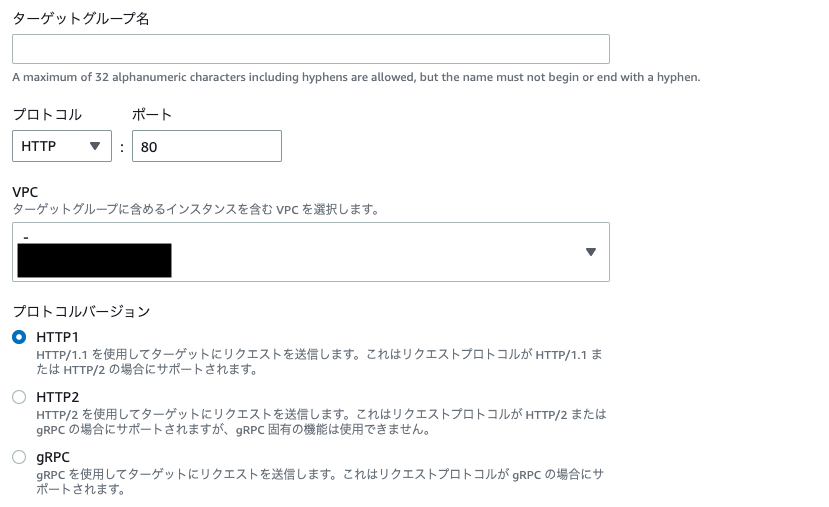
- ターゲットグループ名:任意)yotaro-wp-tg
- プロトコル / ポート:HTTP / 80
- VPC:以前作成した VPC (参考:VPC を作成する)
- プロトコルバーション:HTTP1
- 「ターゲットの登録」ページの [使用可能なインスタンス] セクションで、WordPress をインストールした EC2 のインスタンス ID を選択し、[保留中として以下を含める] を選択し、[ターゲットグループを作成する] を選択します。
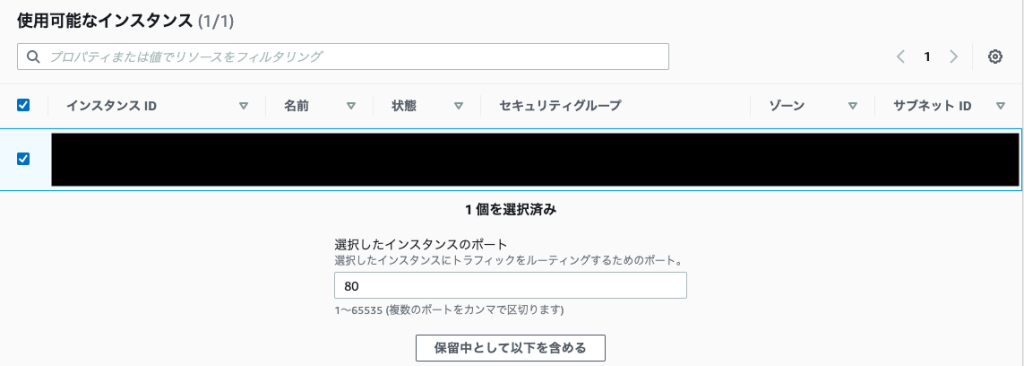
ALB を作成する
EC2 コンソールのナビゲーションペインで、[ロードバランサー] を選択し、[ロードバランサーを作成する] をクリックします。その後、以下の手順で ALB を作成します。その際、リージョンが EC2 を作成したリージョンと同じになっている事を確認します。
- 「ロードバランサータイプの選択」ページで [Application Load Balancer] の [作成] をクリックします。
- 「基本的な設定」セクションで、以下の情報を入力します。
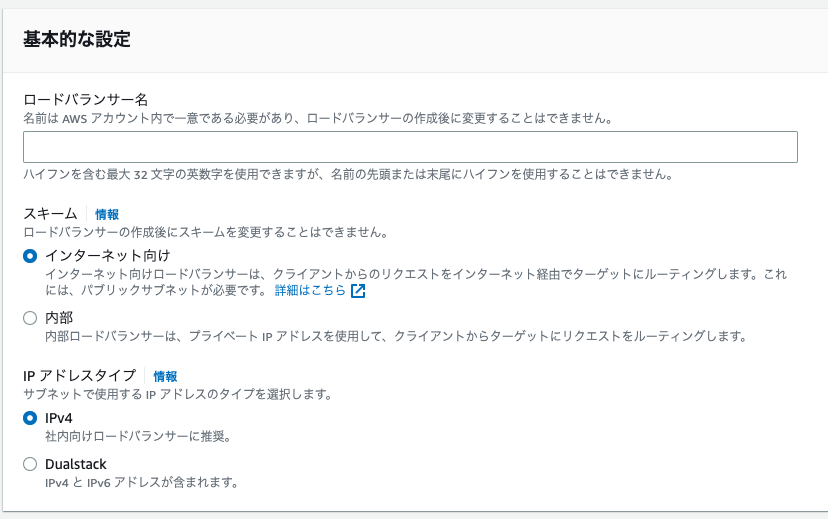
- ロードバランサー名:ALB 名を入力します。
- スキーム:インターネット向けを選択します。
- IP アドレスタイプ:IPv4 を選択します。
- 「ネットワークマッピング」セクションで、以下の情報を入力します。
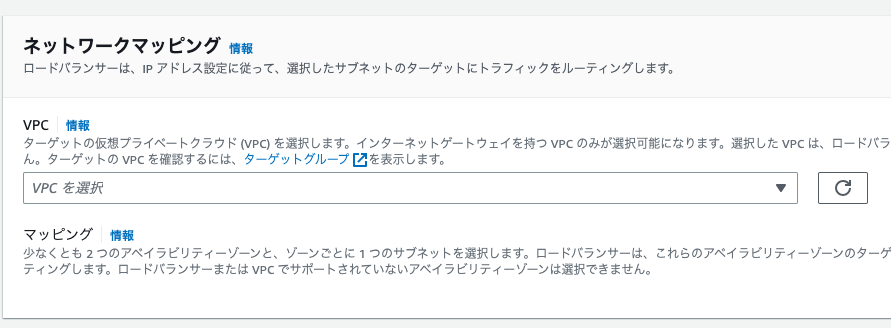
- VPC:ALB を配置する VPC を選択します。
- マッピング:ALB を配置するサブネット(パブリック用のサブネット)を選択します。(参考:VPC を作成する)
- 「セキュリティグループ」セクションで、以下の情報を入力します。
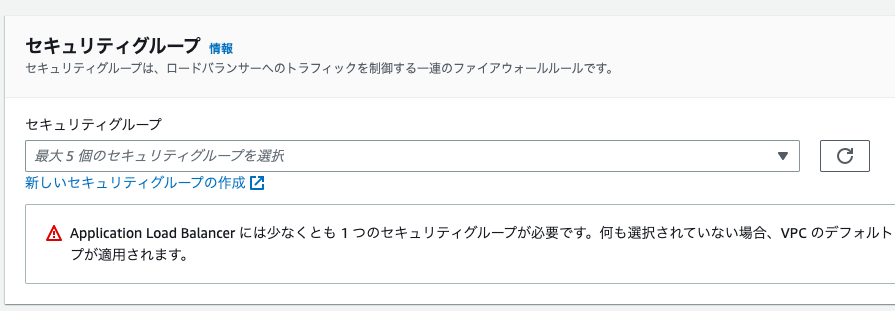
- セキュリティグループ:事前に作成済みのセキュリティグループを選択します。(参考:セキュリィグループを作成する)
- 「リスナーとルーティング」セクションで、以下の情報を入力します。
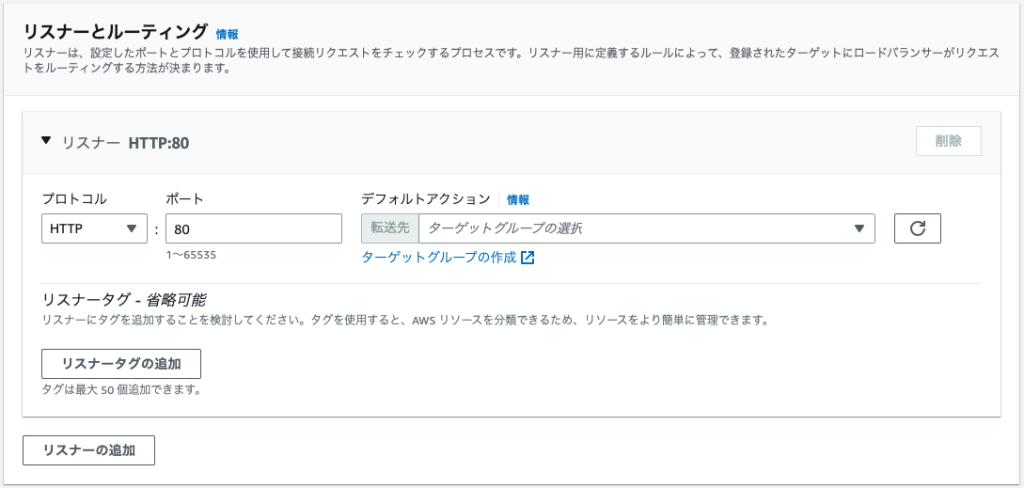
- プロトコル:ALBで受信するトラフィックのポートとプロトコルを設定します。今回は、HTTP を選択します。
- デフォルトアクション:前項で作成したターゲットグループを選択します。
- 最後に設定内容を確認し [ロードバランサーを作成する] を選択します。
おわりに
今回の記事は以上となります。このシリーズでは、「AWS 環境に WordPress をなるべくお金をかけずに構築していく」をお届けしていますので、ぜひ過去の記事もご覧ください。
